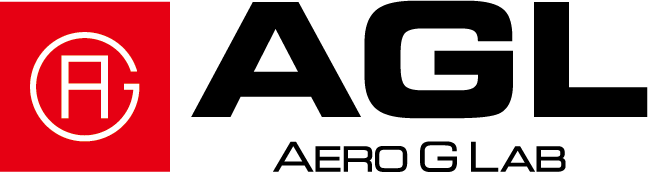先週の投稿(リンク埋め込み)にて、ドローン情報基盤システム(飛行情報共有機能(以下FISS))についてご説明させていただきました。
今回は、FISSでの飛行計画の登録方法についてご説明させていただきます。
1.アカウントの開設(作成)とログイン
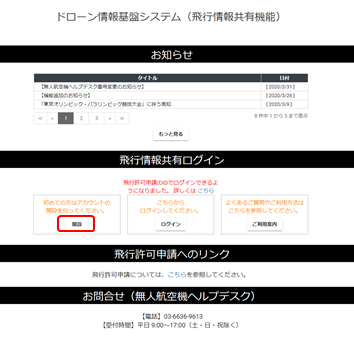
・アカウント開設(作成)
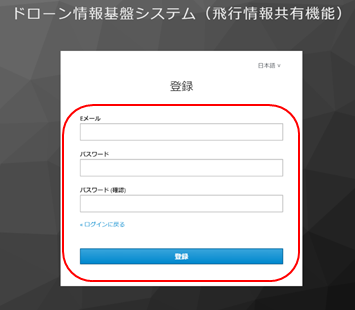
Eメールアドレス、パスワード、パスワード(確認用)を入力し開設します。
登録したメールアドレスに確認のメールが届きますので、メールアドレスの確認をクリックし、登録が完了です。
・ログイン
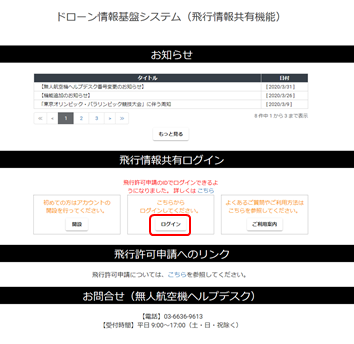
ログインをクリックし、登録したメールアドレス・パスワードを入力しログインして下さい。
※2020年3月6日より、飛行許可申請機能(DIPS)のアカウントでログインが可能となりました。詳しくはこちらをご参照ください。
2.機体登録
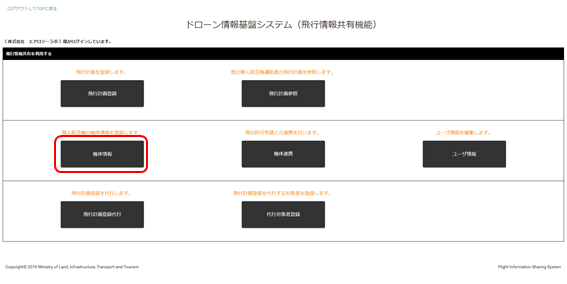
機体情報をクリックします。
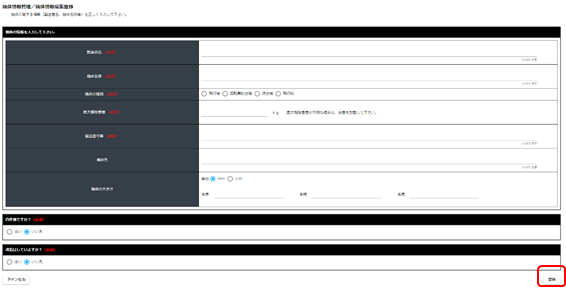
機体情報を入力し、右下の登録をクリックで機体の登録が完了です。
DIPSで登録済み(許可取得済み)であれば、機体連携をクリックすれば完了です。
3.飛行計画登録
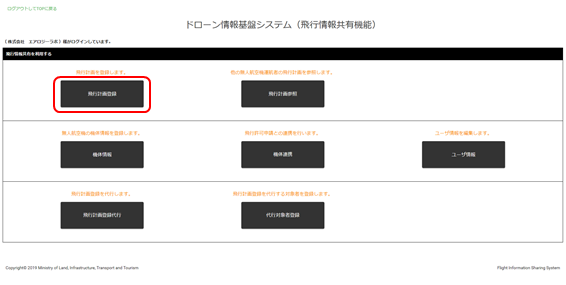
飛行計画登録をクリックします。
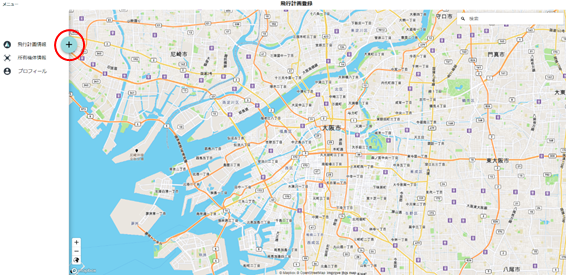
赤丸箇所(⊕)をクリックしてください。
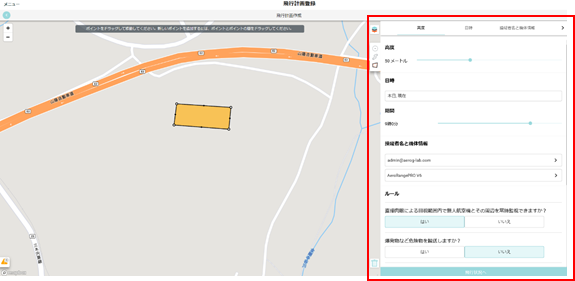
高度:カーソルで飛行させる高度を選択して下さい。
日時:飛行させる日時を入力して下さい。
操縦者名と機体情報:操縦者名(登録アドレス)・機体情報(飛行させる機体を選択)
ルール:飛行ルールを選択(はい/いいえ)
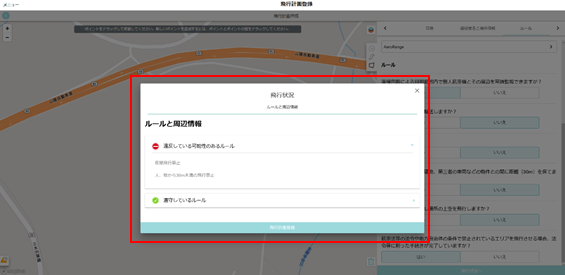
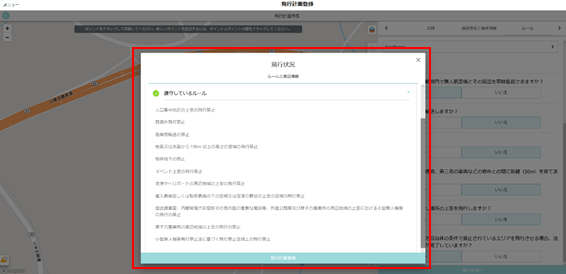
違反している可能性のルール、遵守しているルールを確認して下さい。
飛行計画登録をクリックすると登録が完了です。
手間がかかる作業の様に見えますが、慣れてしまえば数分で出来るようになります。
システム開始当初は、様々な不具合があったり、使いづらいといった報告が相次いだようです。
しかし、現在では、機能追加(飛行計画登録の簡易化、DIPSとの共有機能など)により各段に使いやすくなってきています。
今後の完全義務化に伴い、より簡単になることも期待できますね。